- Wird HTML5 von allen Browsern unterstützt? Der Fehler, dass Ihr Browser kein HTML5-Video unterstützt, sollte so schnell behoben sein.
- Von Cookies bis hin zu Erweiterungen gibt es viele Gründe, aus denen Ihr Browser HTML5-Video nicht unterstützt.
- Wenn Ihr Browser den Fehler SSL HTML5-Video / HTML5: Videodatei nicht gefunden anzeigt, sind die Medienquellen möglicherweise deaktiviert.
- Das Ändern des Videolinks von einer Wiedergabe- in eine Einbettungseinstellung kann auch dazu beitragen, das Problem mit nicht richtig codiertem HTML5-Video zu beseitigen.

- Einfache Migration: Verwenden Sie den Opera-Assistenten, um vorhandene Daten wie Lesezeichen, Passwörter usw.
- Ressourcennutzung optimieren: Ihr RAM-Speicher wird effizienter genutzt als in anderen Browsern
- Verbesserte Privatsphäre: kostenloses und unbegrenztes VPN integriert
- Keine Werbung: Der integrierte Werbeblocker beschleunigt das Laden von Seiten und schützt vor Data-Mining
- Gaming-freundlich: Opera GX ist der erste und beste Browser für Spiele
- Oper herunterladen
Viele Windows 10-Benutzer berichteten, dass beim Versuch, HTML5-Videos in ihrem Browser abzuspielen, ein Problem aufgetreten ist.
Die Fehlermeldung Ihr Browser erkennt derzeit keines der verfügbaren Videoformate unterbricht das Laden der Videos.
Der Übeltäter hinter diesen Unannehmlichkeiten ist normalerweise Adobe Flash Player. Da die Internetbrowser häufig Adobe Flash zum Ausführen von HTML5-Videos verwenden, empfiehlt sich eine Überprüfung der Aktivität des Flash Players.
So beschrieb ein Benutzer das Problem auf Microsoft-Antworten Forum:
Wenn ich versuche, HTML5-Videos im IE9 abzuspielen, erhalte ich die Meldung, dass Ihr Browser unterstützt kein HTML5-Video.
KEINE der Videos werden unterstützt, da die Videoframes folgende Meldungen enthalten:
Ihr Browser kann keine H.264-High-Profile-Inhalte mit dem HTML5-Videoelement wiedergeben.
Wie kann ich das beheben?
Es ist uns gelungen, eine Reihe von Lösungen zu entwickeln, mit denen Sie HTML5-Videos in Ihrem Internetbrowser ausführen können.
Wie bringe ich meinen Browser dazu, HTML5 zu unterstützen?
1. Verwenden Sie einen anderen Browser
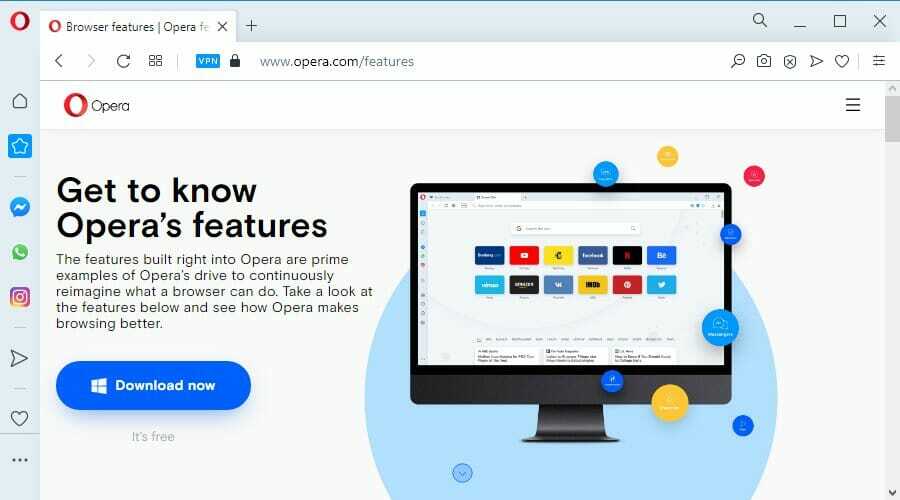
Wenn Sie dieses Problem mit Ihrem Browser haben, sollten Sie möglicherweise zu einem neuen wechseln.
Opera konzentriert sich stark auf die Privatsphäre und Sicherheit der Benutzer und bietet die gleichen Anpassungsoptionen und Erweiterungen wie Chrome.
Im Gegensatz zu Chrome ist dieser Browser viel schneller und Sie werden bei der Verwendung keine Probleme mit HTML5-Videos haben. Oper kommt mitverschiedene integrierte Pakete, verbesserter Ressourcenverbrauch und tolles Design.
Darüber hinaus verfügt Opera über einen integrierten Werbeblocker, sodass Sie ohne Ablenkung im Internet navigieren können.

Oper
Videos einfach und fehlerfrei abspielen. Probieren Sie jetzt die erstaunliche Video-Popup-Funktion in Opera aus!
2. Adobe Flash Player installieren/aktualisieren
- Drücken Sie die Start Knopf und öffne die Schalttafel.
- Erweitern Sie das Dropdown-Feld Anzeigen nach und wählen Sie Große Icons.
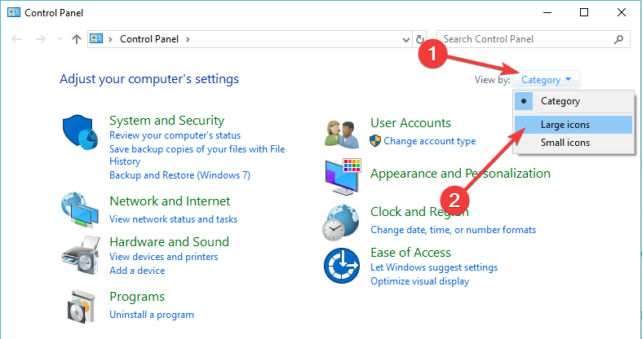
- Klicken Flash Player.
- Wähle aus Aktualisierung Tab und klicken Sie Jetzt prüfen.
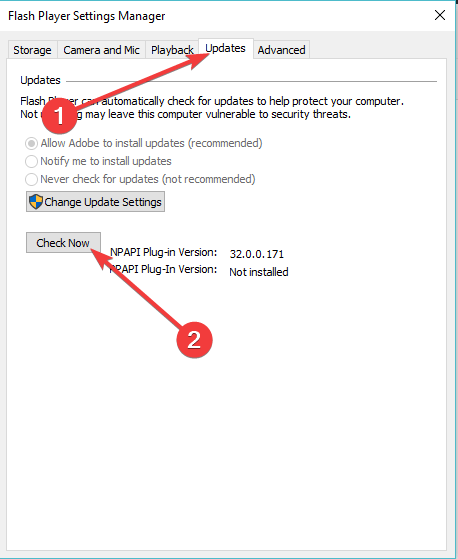
- Drücke den Link zum Player-Download-Center und wähle Installieren
- Öffnen das heruntergeladene Installationsdatei für Flash Player.
- Befolgen Sie die erforderlichen Schritte für die Installieren und starte deine Browser.
3. Add-ons deaktivieren
- Klicken Sie oben rechts auf das Drei-Punkte-Symbol.
- Wählen Mehr Werkzeuge und wähle Erweiterungen.
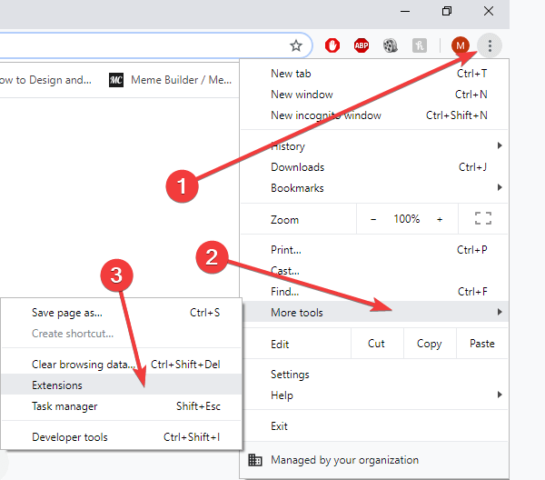
- Finden Sie die Erweiterung das willst du Block.
- Klicken das Kippschalter Daneben. Wenn es grau wird, bedeutet dies, dass Sie es deaktiviert haben.
4. Fügen Sie Plugins hinzu, um Ihren Browser zu unterstützen

- Laden Sie das Windows Media Play herunterr-Plugin.
- Installieren das Plugin.
- Neu starten Ihren Browser und versuchen Sie dann, HTML5-Videos zu laden.
5. Ändern Sie den Videolink

- Veränderung gucken?=v mit einbetten/ im Link-Tab.
- Beispielsweise:
-
https://www.youtube.com/watch? v=
zu - https://www.youtube.com/embed/
-
https://www.youtube.com/watch? v=
Wir hoffen, dass sich unsere Lösungen bei der Behebung des Problems Ihr Browser unterstützt kein HTML5-Video als nützlich erwiesen. Hinterlassen Sie einen Kommentar im folgenden Abschnitt, wenn es für Sie funktioniert hat.
 Haben Sie immer noch Probleme?Beheben Sie sie mit diesem Tool:
Haben Sie immer noch Probleme?Beheben Sie sie mit diesem Tool:
- Laden Sie dieses PC-Reparatur-Tool herunter auf TrustPilot.com als großartig bewertet (Download beginnt auf dieser Seite).
- Klicken Scan starten um Windows-Probleme zu finden, die PC-Probleme verursachen könnten.
- Klicken Repariere alles um Probleme mit patentierten Technologien zu beheben (Exklusiver Rabatt für unsere Leser).
Restoro wurde heruntergeladen von 0 Leser in diesem Monat.
![Quick Fix: Opera Installer keine Netzwerkverbindung [4 Tipps]](/f/f34a4d399c8e185467d5f63be7eff723.jpg?width=300&height=460)
![Beheben Sie den Browser-Fehlercode b5 in Respondus LockDown [Lehrkräfte und Schüler]](/f/8070dc1a8bdf84334e7bd3d84b7f1c38.jpg?width=300&height=460)
